AUTOMATISK BORE-GJENGE-FRESEMASKIN STYRING PÅ MODELL TRD40 SERIE. 1. Beskrivelse av styringen Referanseposisjon (Origin)...
|
|
|
- Andrea Skoglund
- 8 år siden
- Visninger:
Transkript
1
2 Innhold 1. Beskrivelse av styringen Referanseposisjon (Origin) Alarmer Manuell driftsmodus Innstillinger / programmering Punkt-til-Punkt Flenser Multi-punkt Dybde sekvens / Z-posisjonering Bor en vegg Bor to vegger Fri dybde sekvens Gjenging dybde Frese en vegg Profilboring Angi og modifisere nullpunkt Velge verktøy Lage en sekvens av programmer Automatisk driftsmodus Oversikt over alarm meldinger Side : 1
3 1. Beskrivelse av styringen CMA utstyrer sine maskiner med en styring som har berøringsskjerm og fri for manuelle brytere, og dermed blir alle funksjoner og programmering ved styringen utført ved at en trykker direkte på skjermen. Når en maskin starter opp, vil en velkomst skjermbilde vises på skjermen. Får å gå til hovedmeny, trykker du på skjermen. Ved Hovedmenyen, får du tilgang til 5 ulike menyvalg: Automatic "(Automatisk), Manual (Manuell), Origin (Referanseposisjon), Alarms (Alarmer), og Settings (Innstillinger). Ved denne menyen har du også mulighet til å endre språk ved å trykke på menypunktet "Language" (Språk). Dersom en endrer menyspråk, vil styringen huske dette selv om styringen blir slått av, og vil forbli uforandret inntil vi endrer til et annet språk. Nesten alle menyene benytter øvre linjen til å angi ulike maskinparameter status. Side : 2
4 2. Referanseposisjon (Origin) Dette er det første vi må gjøre etter at vi har slått på maskinen før vi kan starte ordinær drift med maskinen. Denne menyen benyttes for å søke frem referanseposisjonene som er lagret i maskinens styring, sammenfallende med indre enden på venstresiden av arbeidsbordet. Dersom referanseposisjonen er kjent, vil OK vises ilag med referanseposisjon ikonet. Men dersom dette ikke er tilfelle, vil ikonet bli vist med et spørsmålstegn (?). For å søke frem referanseposisjonen, velger vi først menyen Referanseposisjon (Origin), og velger deretter menypunktet "Order Calibrate Shafts" (Utfør akse kalibrering) - For å starte referanseposisjoneringen, må styringen være i manuell modus. Side : 3
5 3. Alarmer Det andre punktet som må utføres før en kan starte ordinær drift er å kontroller at alt ved maskinen er i orden og at ingen alarmer er utløst. Dersom det oppstår noe form for unormalt med maskinen, vil alarm ikonet bytte fra status OK til alarm status. Vi må da åpne menyen Alarmer, slik at vi kan utbedre eventuelle unormaliteter. Denne menyen viser oss om problemet har blitt utløst ved koordinat akse stopperene. Dersom det er tilfelle, vil OK symbolet forsvinne og bli byttet ut med et alarm symbol. Når en alarm er aktivert, er det bare mulig å utføre kjøring med maskinen i manuell modus. For å kunne gå tilbake til normal driftsmodus igjen, må vi først utbedre den aktuelle feilen, og deretter trykke "Erase alarms" (Nullstill alarmer) feltet. Når alarm symbolet så forsvinner, vil vi returnere tilbake til hovedmeny og kan forsette med videre maskin operasjoner. 4. Manuell driftsmodus For å utføre maskindrift i manuell modus, må vi utføre de samme kontrollene som ved automatisk modus, selv om driftsmodus valg ved dette tilfelle da må være i manuell modus. I området til manuell drift, finner vi to menyer. Ved den første menyen som kommer frem på skjermen når vi velger manuell modus, vises en tegning av maskinen og fire piltaster; disse piltastene benyttes til manuell kjøring av maskinhodet i respektive retninger. Ved nedre delen av menyen, har du mulighet til å kunne justere forflytningshastigheter X/Y i % (0, ,...). Ved denne menyen må vi angi spindelhastighet, verktøynummer, aktiv styringsparameter verktøy og kjølingstype (Intern eller ekstern) for å kunne arbeide i manuell driftsmodus ved neste meny. For arbeid over planet, er det hurtigere og enklere å arbeide ved etterfølgende meny. Posisjonen blir angitt med referanse i forhold til referanseposisjon, og maskinhodet kjøres til den ønskede punktet automatisk. For å gå til neste meny, trykker vi på pilfeltet nederst til høyre ved menyen. Side : 4
6 For å kjøre maskinhodet til ønsket posisjon; Kjør til 0 posisjonen til materialstykket og velg 0 posisjon nummer og trykk så feltet "Positioning" (posisjonering) og skriv så ned distansen, ved alle aksene X, Y og Z, fra posisjonen som maskinhodet er plassert på og frem til ønsket posisjon slik at en senere ved å trykke "Positioning" (posisjonering) automatisk vil posisjonere til dette punktet. Dersom vi ønsker å endre hastighet ved de lineære forflytningene X/Y, trykker vi punktet som er understreket. Når du har riktig posisjon, må du velge verktøynummer som skal benyttes og må være kalibrert på forhånd med dette verktøynummeret, og deretter Z hastighet; Ingen synkronisering for hurtig tilkjøring og synkronisert for boring eller gjenging. Trykk pilen som er plassert i nedre venstre hjørne ved meny II for Manuell modus for å gå tilbake til meny I ved manuell modus. 5. Innstillinger / programmering Styringen som CMA har montert ved denne maskinen gir deg mulighet til å opprette og lagre uendelig mange programmer ettersom minne kapasiteten ved PLSen kan utvides ved å benytte ekstra minnekort av typen CF (Compact Flash Kort). Brukeren følger helt enkelt instruksjonene som vises på berøringsskjermen, samtidig som brukeren kan benytte denne bruksanvisningen som en veiledning. Først trykker vi menypunktet "Settings" (Innstillinger) ved hovedmenyen for å starte programmerings prosessen. Ved denne første menyen, har vi flere muligheter: Opprette et nytt program eller modifisere et allerede lagret program. Slette et allerede lagret program: Ved at en angir et program nummer og deretter trykker "To Erase" (Slette). Sette inn eller modifisere referanse posisjoner som er nødvendig for å utføre det aktuelle arbeidet. Opprette en sekvens av programmer; Dette trinnet er essensielt, selv ved enkel er det nødvendig for å kjøre et program. Opprette eller modifisere dybde sekvenser. Opprette verktøy kalibreringer (bare for maskiner med automatisk verktøyholder). Side : 5
7 Det første trinnet vi må utføre er å oppprette programmet i koordinatene X,Y; Til dette vil vi angi program nummeret ved siden av tasten "Program X,Y" og deretter vil vi trykke denne tasten. Ved første menybildet, har vi mulighet til å velge mellom "Point-to-Point" (Punkt-til-Punkt), "Flanges" (Flenser) eller "Multi-point" (Multi-punkt). 5.1 Punkt-til-Punkt Dette er en ekstremt enkel operasjon: Angi antall borehull oppgaver Angi X og Y koordinatene til de respektive hullene som du ønsker å utføre med referanse i forhold til referansepunktet som er angitt. Når alle dataene er angitt, trykk på tasten "Save" (Lagre) for å lagre programmet. Det er svært viktig å trykke lagre tasten for at programmet skal bli lagret i minnet til styringen. Side : 6
8 5.2 Flenser Det er også ekstremt enkelt å programmere flenser: Angi koordinaten til senter for flensen (X,Y). Angi antall hull (n), og vinkelen til første hullet (α) og diameter til flensen (D). Ved hjelp av denne informasjonen, vil styringen automatisk kalkulere posisjonene til hullene fra referanseposisjonen som er valgt. Når alle dataene er angitt, trykk på tasten "Save" (Lagre) for å lagre programmet. Det er svært viktig å trykke lagre tasten for at programmet skal bli lagret i minnet til styringen. 5.3 Multi-punkt Denne operasjonen har blitt laget for å kunne utføre hurtig programmering av punkt med lik avstand i mellom. Angi koordinatene til det første punktet i forhold til referanseposisjonen (X,Y). Angi avstanden mellom sentrene for X (A) og Y (B) aksene. Angi antall hull som skal bores ved begge aksene, altså X(n) og Y(m). Viktig: Dersom du bare skal lage en rekke med punkt enten ved X eller Y aksen, må du angi 1 ved n eller m. Dersom du angir 0, vil ikke programmet bli lagret. Når alle dataene er angitt, trykk på tasten "Save" (Lagre) for å lagre programmet. Det er svært viktig å trykke lagre tasten for at programmet skal bli lagret i minnet til styringen. Side : 7
9 5.4 Dybde sekvens / Z-posisjonering Ved det første punktet vil vi gå til meny for programmering av dybden (Z), som vi kan gå til fra Innstillinger menyen. Velg nummeret til dybden som du ønsker å programmere ved hjelp av +/- tastene. Dersom nummeret som du har valgt er utfylt, kan du redigere eller slette dybde sekvensen. Dersom det var tomt, må du trykke tasten "Make" (Opprette) for å opprette dybde sekvensen. Det kan velges mellom 6 forskjellige dybde typer som er svært enkelt å programmere: 1. Bor en vegg: Fullstendig eller til en spesifikk dybde. 2. Bor to vegger: Profiler, rør, Fri dybde sekvens: Benyttes ved operasjoner som krever flere dybde verdier og ikke kan utføres ved å velge enten punkt 1 eller Gjenging dybde: Gjennomførende eller blind hull. 5. Frese en vegg: Benyttes for fresing av mindre jobber i lineær retning X eller Y. 6. Profilboring: Ved dette punktet kan vi velge mellom krans eller plan utførelse ettersom kurvene er forskjellige. Side : 8
10 5.4.1 Bor en vegg Angi venstre data vindu: A= Distansen fra toppen av bordet til toppen av materialet B = Sikkerhetsavstand, angi omlag 3 til 5 mm eller mer slik at du ungår eventuelle verktøy kollisjoner C = Bore dybde, tykkelsen til veggen pluss ekstra distanse for å sikre at boret kommer helt igjennom veggen. Dersom det blir angitt ulogiske/feil data, vil meldingen "Wrong data" (Feil data) vises og dybde sekvensen vil ikke bli lagret. Angi så Z-hastighet høy (tilkjøringshastighet), Styringen vil automatisk fylle inn 60 mm/s. Tilslutt angir du "Hight between holes" (Høyde mellom hull) som benyttes som Z-posisjon ved forflytting av boret mellom hullene. Av sikkerhetsmessige årsaker, vil styringen legge til automatisk 10 mm mer enn du angir. Dersom du glemmer å angi denne verdien, vil styringen benytte verdien A + 10 mm Ved dype hull, har vi mulighet til å inndele Z kjøringen i flere intervaller og justere bakover i m/m ved hvert intervall. Maskiner med automatisk tåkesmøring system, kan du ved denne menysiden programmere antall hull du ønsker å benytte tåkesmøring ved og i hvor mange sekunder. Side : 9
11 5.4.2 Bor to vegger Angi venstre data vindu: A= Distansen fra toppen av bordet til toppen av materialet B = Sikkerhetsavstand, angi omlag 3 til 5 mm eller mer slik at du ungår eventuelle verktøy kollisjoner C = Bore dybde, tykkelsen til veggen pluss ekstra distanse for å sikre at boret kommer helt igjennom veggen D= Høyden til profilen eller røret E = Tykkelsen til veggene. Dersom det blir angitt ulogiske/feil data, vil meldingen "Wrong data" (Feil data) vises og dybde sekvensen vil ikke bli lagret. Angi så Z-hastighet høy (tilkjøringshastighet), Styringen vil automatisk fylle inn 60 mm/s. Tilslutt angir du "Hight between holes" (Høyde mellom hull) som benyttes som Z-posisjon ved forflytting av boret mellom hullene. Av sikkerhetsmessige årsaker, vil styringen legge til automatisk 10 mm mer enn du angir. Dersom du glemmer å angi denne verdien, vil styringen benytte verdien A + 10 mm Fri dybde sekvens Angi posisjonen til dybde enden og angi de respektive matehastighetene; Høy matehastighet for tilkjøring, og matehastighet ved bore operasjon igjennom den aktuelle veggen. Angi så Z-hastighet høy (tilkjøringshastighet), Styringen vil automatisk fylle inn 60 mm/s. Tilslutt angir du "Hight between holes" (Høyde mellom hull) som benyttes som Z-posisjon ved forflytting av boret mellom hullene. Av sikkerhetsmessige årsaker, vil styringen legge til automatisk 10 mm mer enn du angir. Dersom du glemmer å angi denne verdien, vil styringen benytte verdien A + 10 mm Angivelse av punktene kan utføres svært enkelt: Side : 10
12 Vi må kalkulere distansen fra toppen av bordet til dybde topp posisjonen og angi i dybde stopp linjen, angi omlag 5 mm mer slik at du unngår kollisjon mellom materialet og verktøyet. Fyll inn dybde stoppene fra høyeste til laveste. Til slutt trykker du de respektive feltene for å angi matingshastighet ved høy og prosesseringshastighet Gjenging dybde Angi venstre data vindu: A= Distansen fra toppen av bordet til toppen av materialet B = Sikkerhetsavstand, angi omlag 7 til 10 mm eller mer slik at du ungår eventuelle verktøy kollisjoner C = Gjenge dybde, tykkelsen til veggen pluss ekstra distanse for å sikre at gjengedybde kommer helt igjennom veggen. Dersom det blir angitt ulogiske/feil data, vil meldingen "Wrong data" (Feil data) vises og dybde sekvensen vil ikke bli lagret. Angi så Z-hastighet høy (tilkjøringshastighet), Styringen vil automatisk fylle inn 60 mm/s. Tilslutt angir du "Hight between holes" (Høyde mellom hull) som benyttes som Z-posisjon ved forflytting av gjengetappen mellom hullene. Av sikkerhetsmessige årsaker, vil styringen legge til automatisk 10 mm mer enn du angir. Dersom du glemmer å angi denne verdien, vil styringen benytte verdien A + 10 mm. Side : 11
13 5.4.5 Frese en vegg Denne funksjonen kan bare benyttes til å frese i lineær retning ved X eller Y akse, men ikke i diagonal retning eller annen frese former. Angi venstre data vindu: A= Distansen fra toppen av bordet til toppen av materialet B = Sikkerhetsavstand, angi omlag 7 til 10 mm eller mer slik at du ungår eventuelle verktøy kollisjoner C = Frese dybde, tykkelsen til veggen. Dersom det blir angitt ulogiske/feil data, vil meldingen "Wrong data" (Feil data) vises og dybde sekvensen vil ikke bli lagret. Angi så Z-hastighet høy (tilkjøringshastighet), Styringen vil automatisk fylle inn 60 mm/s. Tilslutt angir du data for frese prosesseringen. Frese kjøring ved de to aksene i mm og hastighet ved denne prosesseringen. Dersom du angir verdier ved begge aksene, vil maskinen utføre en kvadratisk kjøring (nr.3 ved figuren nedenfor) Side : 12
14 5.4.6 Profilboring Angi venstre data vindu: A= Distansen fra toppen av bordet til toppen av materialet B = Sikkerhetsavstand, angi omlag 5 mm eller mer slik at du unngår eventuelle verktøy kollisjoner C = Profilbore dybde. Dersom det blir angitt ulogiske/feil data, vil meldingen "Wrong data" (Feil data) vises og dybde sekvensen vil ikke bli lagret. Ved punktet "See Curve" (Se kurve) er det mulig å justere mateverdier slik at du oppnår den beste kvaliteten for profilen. Denne vil være forskjellig om det er plan eller krans (se instruksjoner fra din leverandør). Tilslutt angir du "Hight between holes" (Høyde mellom hull) som benyttes som Z-posisjon ved forflytting av spindelen mellom hullene. Av sikkerhetsmessige årsaker, vil styringen legge til automatisk 10 mm mer enn du angir. Dersom du glemmer å angi denne verdien, vil styringen benytte verdien A + 10 mm. Vi kan montere en automatisk utspyler ved denne type jobber, slik at vi har mulighet til å utføre de hullene som vi ønsker, og deretter utføre utspyling etter angitt antall hull. Side : 13
15 5.5 Angi og modifisere nullpunkt Her vil vi benytte styringen i manuell modus med en føler. Funksjonen ved denne menyen er å angi eller modifisere nullpunkt. Å finne frem til nullpunkt er svært enkelt; Først trykker vi tasten "See zero points" (Vis nullpunkt), som da gjør at vi åpner menyen "ZERO POINTS" (Nullpunkt), og deretter ved hjelp av en føler og piltastene for hurtig og langsom kjøring med maskinhodet, finner vi frem til utgangspunktet og deretter angir vi diameteren til føleren, nullpunkt med koordinater som vi ønsker å lagre, og til slutt trykker vi tasten "Assign to zero" (Tilordne til null) og maskinen kopierer dermed koordinatene ved X og Y akse (avhengig av tilfellet) med de riktige korrigeringene. På denne måten kan vi velge så mange nullpunkt som vi ønsker for vårt sekvens program. Maskinen kan lagre opptil 99 nullpunkt. Side : 14
16 5.6 Velge verktøy Det fjerde trinnet i programmeringen er å angi verktøy som skal benyttes fra den automatiske verktøyholderen ved de ulike delene. Verktøyholder menyen benyttes bare for å lese av informasjonen, for å utføre kalibrering og endringer, må du benytte menyen Verktøybibliotek. CMA styringen har et bibliotek hvor det kan lagres opptil 50 verktøy, med sine respektive egenskaper: Tool description (Verktøybeskrivelse): Angi en komplett verktøybeskrivelse. slik at det er enkelt å vite/huske hvilket verktøy som ble lagret her. Length (Lengde): Posisjoner enden av verktøyet i forsiktig berøring med bordet, trykk på verktøy nummeret og styringen vil lagre verktøyets null posisjon Z i forhold til bordet. Når styringen leser dybde sekvensen, vil den kompensere for verktøy lengden. Dersom verktøyet ikke vil nå frem til bordet, flytt søylen opp til Z null posisjon. Mål distansen til bordet ved hjelp av et måleverktøy og tast inn distansen manuelt. Dersom maskinen er utstyrt med en automatisk verktøy kalibreringsenhet, senker du verktøyet ned til nullposisjon, og trykk så "Calibrate" (kalibrer) - Lengde kompensasjon er automatisk. Rpm (Omdr/min): Angi riktig omdr/min for vekrtøyet med hensyn til kalibrering (ta kontakt med verktøy leverandør for data). Par limits (Grenseverdi parametere): Vi kan benytte disse grenseverdiene for å spare verktøyet under prosessering. (N) Her angir vi kraft i % som kreves for boring / gjenging, (Pr) prosent verdi som vi ønsker å få en advarsel melding, (Max (Maks)) prosent verdi som vi ønsker at maskinen skal stoppe prosessering. Vi kan se prosentverdiene som er aktuelle for dette verktøyet på menyen for automatisk boring / gjenging av et hull. Feed / Pitch (Matestigning): Angi riktig matestigningsverdi for verktøyet som skal kalibreres (ta kontakt med verktøy leverandør for data). Hvordan tilordne et verktøy fra verktøybiblioteket ved en spesifikk verktøyholder posisjon: Velg ved menyen "Verktøy" verktøynummer som vi ønsker å lagre verktøyet under og benytte i arbeidet vårt; Trykk over nummeret, som da vil endre farge fra grå til gul. Gå til menyen Verktøybibliotek og trykk på feltet som viser verktøynummeret i biblioteket; Det vil da endre farge, og videre vil det vises beskrivelse i nedre del av vinduet. Til slutt trykker du tasten "Assign to toolbox" (Tilordne til verktøyholder) og hold den trykket i tre sekunder, og dermed vil dette verktøyet bli lagret med den aktuelle posisjonen som ble valgt ved Verktøy menyen. Side : 15
17 5.7 Lage en sekvens av programmer Dette er et svært nyttig verktøy med hensyn til automatisk prosessering ettersom det lar deg lenke sammen flere programmer som en sekvens. Angi programnummer X,Y Ved neste kolonne angir du dybdenummer - Z forflytning Velg ønsket nullpunkt eller startpunkt (0,0). Angi koordinatene hvor du ønsker at maskinhodet skal settes i hviletilstand mellom utførelsen av to programmer, ved tilfelle hvor vi ønsker at det skal være en pause mellom de to programmene. Dersom du ikke ønsker pause mellom programmene, angir du ikke noe data ved dette feltet. Vi vill angi data dersom vi ønsker en pause ved slutten av programmet. Dersom vi ikke ønsker noe pause, kan vi få meldingen "next" (neste) eller dersom det er det siste programmet "End of sequence" (Sekvens slutt). Skriv inn borehode høyde hvor vi ønsker at maskinen skal starte dybde sekvensen. Av sikkerhetsmessige årsaker, vil styringen benytte maks. spindel høyde dersom du ikke angir noe data ved dette feltet. Angi så ønsket verktøynummer fra verktøyholderen. Styringen vil hente data vedrørende Omdr/min og matestigningsverdi ved denne sekvens linjen. Velg ønsket kjølingstype "0" uten kjøling, "1" intern kjøling, "2" Ekstern kjøling og "3" begge typene samtidig. Tilslutt angir du om du ønsker å benytte de programmerte grenseverdi parameterene som er programmert i verktøybiblioteket for det aktuelle verktøyet ved denne linjen. Vi får deretter mulighet til å "Save" (Lagre) den aktuelle sekvensen til minnet eller "Load" (Laste) en sekvens som er tidligere lagret i minnet. Ved lagring av programmet, må vi lagre det med et navn på tre siffer med maksimal nummer 999. Tast inn ønsket nummer og trykk tasten "Save" (Lagre). For å laste inn et program, gjøres dette på tilsvarende måte, men velg da "Load" (Last inn) istedenfor. Når alle disse programmeringstrinnene er fullført, er maskinen klar til å anvendes i automatisk driftsmodus. Side : 16
18 6. Automatisk driftsmodus Når programmering er utført, kan vi gå til menyen "EXECUTION OF THE SEQUENCE OF PROGRAMS" (Sekvens utførelse av programmer) eller menyen for automatisk driftsmodus; For å gjøre dette trykker vi tasten "AUTOMATIC" (Automatisk) ved hovedmenyen, eller plasser valgbryter ved betjeningspanel i Automatisk posisjon. Fra denne menyen kan vi starte opp program sekvensen som vi tidligere har lagret ved at vi trykker på start bryteren ved betjeningspanelet, samtidig har vi mulighet til å hoppe til ønsket sekvenslinje i programmet ved å trykke på "Go to" (gå til), eller vi kan også helt enkelt kontrollere sekvensen ved å trykke på "Check sequence" (Kontroller sekvens). Ved denne menyen kan vi bare gjøre avlesninger av dataene til sekvensen som er under utførelse, eksempelvis hastigheter, posisjon...etc, for maskinhode spindelen; aktuelle dybde, dybde stopp,...etc. Dersom vi ønsker å gjøre endringer ved dataene, må vi gå tilbake til menyene for programmering. Vi kan også avlese kraften i prosent som benyttes til en hver tid ved spindelen, slik at du har mulighet til å vite hvilken kraft som må benyttes for at boring av et hull skal kunne utføres med det aktuelle verktøyet. Vi har også mulighet til, bare ved gjenge operasjoner, å aktivere en pause midt i gjenge syklusen og deretter starte opp igjen den aktuelle gjenge syklusen. "Tapping pause" (Gjenging pause). Side : 17
19 7. Oversikt over alarm meldinger Beskrivelse Alarm melding Dersom spindelmotoren arbeider med mer enn 100% i automatisk driftsmodus, vil denne meldingen vises på skjermen. Denne meldingen vil vises samtidig som det også vil bli gitt et akustisk signal fra elektroskapet. Maskinen vil ikke stoppe opp ennå, men gir oss beskjed om at vi arbeider helt i øvre belastnings grense. Dersom vi har kjørt spindelen med en belastning mer enn 100% over noe tid, vil den tilslutt bli stoppet. Denne meldingen gir deg dermed beskjed om at du bør endre noen av parameterene, slik at ikke maskinen utsettes for overbelastning i automatisk driftsmodus. Dersom det oppstår et nødstilfelle, trykkes øyeblikkelig NØDSTOPP-bryteren. Denne alarmen vil da vises i skjermen. Utbedre den aktuelle feilen/problemet, og utfør deretter nullstilling av alarmene ved å trykke på feltet "Reset alarms" (Nullstill alarmer). Dersom spindelmotoren gir alarm av en eller annen årsak, vil spindelen bli stoppet og maskinen settes i stillstands, samtidig med at denne meldingen vises på skjermen. Prøv å nullstill maskinen og prøv å sette den i drift igjen å se om problemet oppstår en gang til. Dersom feilen kommer tilbake, åpne elektroskapet og avles alarmen på driverskjermen og ta kontakt med leverandør for assistanse. Dersom du stiller inn en program parameter til maksimum og det eksempelvis oppstår et verktøy brudd, vil denne meldingen komme frem på skjermen. Av sikkerhetsmessige årsaker, vil maskinen bli satt i stillstands. Side : 18
20 Beskrivelse Alarm melding Dersom du har montert et tåkesmøre system på maskinen din, vil denne meldingen vises på skjermen dersom oljebeholder nivået er under nedre grense. Dersom verktøyholder plassen hvor maskinen skal plassere tilbake et verktøy til ikke er ledig, vil maskinen registrere dette, og meldingen til høyre samtidig som maskinen settes i stillstands. Denne meldingen vises ved automatisk driftsmodus. Denne meldingen informerer operatøren om at det har oppstått lavt trykk ved spindelen. Dette kan skyldes at det har oppstått et problem, kanskje er det problem med å endre spindel hastighet eller feil med verktøyet. Dersom det oppstår et fall ved trykkluftsforsyningen til maskinen, og trykket blir for lavt, vil denne meldingen vises på skjermen og maskinen settes i stillstands. På maskiner som er utstyrt med nivåmåler ved kjølevæsketanken, vil gi gølgende melding dersom nivået blir for lavt. Dette for å spare verktøyet mot slitasje. Maskinen blir satt i stillstands når denne alarmen aktiveres. Dette er egentlig ikke noe alarm, men en infromasjonsmelding om at spindelen endrer hastighet under prosessering. Denne alarmen gir oss melding om alarm fra en av servomotorene, som da er indikert som X, Y, Z eller speindel. Side : 19
21 Beskrivelse Alarm melding Maskinen er utstyrt med en endestopp detektor ved alle aksler, positiv og negativ, slik at maskinen blir stoppet ved disse punktene. Fra menyen "Alarmer" kan du få informasjon om hvilken du må kontrollere (X/Y, etc), dersom du har programmert en verdi som overskrider disse maksimale posisjonerings grenseverdiene. Side : 20
EC-Styring med "Magelis" berøringsskjerm. 1. Oppstart og initialisering av maskin... 2
 Innhold 1. Oppstart og initialisering av maskin... 2 2. Drift av maskinen... 3 2.1 Beskrivelse av hovedmeny...3 2.2 Endre program...4 2.3 Opprette et program - eksempel på programmering av en profil...5
Innhold 1. Oppstart og initialisering av maskin... 2 2. Drift av maskinen... 3 2.1 Beskrivelse av hovedmeny...3 2.2 Endre program...4 2.3 Opprette et program - eksempel på programmering av en profil...5
ENC - 100. ENKEL AKSE og KLIPPE LENGDE KONTROLLER for PLATESAKSER
 ENC - 100 ENKEL AKSE og KLIPPE LENGDE KONTROLLER for PLATESAKSER 1. GENERELLE SPESIFIKASJONER Membran tastatur med lang levetid. Klart og lett lesbart display. Viser hver av de 6 sifrene for aktuell og
ENC - 100 ENKEL AKSE og KLIPPE LENGDE KONTROLLER for PLATESAKSER 1. GENERELLE SPESIFIKASJONER Membran tastatur med lang levetid. Klart og lett lesbart display. Viser hver av de 6 sifrene for aktuell og
INNHOLDSFORTEGNELSE.
 INNHOLDSFORTEGNELSE. 1. Beskrivelse av betjeningspanel.... 2 1.1 Funksjoner... 2 1.2 Beskrivelse av funksjoner... 2 1.3 Betjenings funksjons parametere.... 5 1.3.2 Sagblad hastighet....5 1.3.3 Kjølevæske
INNHOLDSFORTEGNELSE. 1. Beskrivelse av betjeningspanel.... 2 1.1 Funksjoner... 2 1.2 Beskrivelse av funksjoner... 2 1.3 Betjenings funksjons parametere.... 5 1.3.2 Sagblad hastighet....5 1.3.3 Kjølevæske
HYDRAULISK GJENGEMASKIN MODELL RHRM 45 D+ 1. Maskinbeskrivelse og bruksområde... 2. 2. Installasjon... 3. 3. Garanti... 3. 4. Feilsøking...
 Innhold 1. Maskinbeskrivelse og bruksområde... 2 2. Installasjon... 3 3. Garanti... 3 4. Feilsøking... 4 5. Sikkerhetsstandarder... 4 6. Girkasse... 5 7. Bruk av multiposisjonshode... 5 8. Bruk av gjenge
Innhold 1. Maskinbeskrivelse og bruksområde... 2 2. Installasjon... 3 3. Garanti... 3 4. Feilsøking... 4 5. Sikkerhetsstandarder... 4 6. Girkasse... 5 7. Bruk av multiposisjonshode... 5 8. Bruk av gjenge
Innhold STYRING CFP - 120
 Innhold 1. Styring... 3 1.1 Bruksanvisning versjon...3 1.2 Beskrivelse av symbol benyttet i bruksanvisningen...3 1.3 Innledning...3 1.4 Beskrivelse av tekniske egenskaper...4 2. Betjening av maskin...
Innhold 1. Styring... 3 1.1 Bruksanvisning versjon...3 1.2 Beskrivelse av symbol benyttet i bruksanvisningen...3 1.3 Innledning...3 1.4 Beskrivelse av tekniske egenskaper...4 2. Betjening av maskin...
NORSK Bruksanvisning SCHRÖDER POS400T
 NORSK Bruksanvisning SCHRÖDER POS400T Oversikt av styringspanel og programmering. Display visning: ❶ P = stk teller, E = Slutt, F = error nummer, Parameter (a, b, c, o, 1, 2, E, u) ❷ Lengde anslag ❸ Vinkel
NORSK Bruksanvisning SCHRÖDER POS400T Oversikt av styringspanel og programmering. Display visning: ❶ P = stk teller, E = Slutt, F = error nummer, Parameter (a, b, c, o, 1, 2, E, u) ❷ Lengde anslag ❸ Vinkel
P. Meidell AS Stålfjæra 16, Kalbakken 0975 OSLO
 Service informasjon Dersom det skulle oppstå tekniske problemer eller behov for bestilling av reservedeler, vennligst ta kontakt med: P. Meidell AS Stålfjæra 16, Kalbakken 0975 OSLO Tlf : 22 20 20 25 Faks
Service informasjon Dersom det skulle oppstå tekniske problemer eller behov for bestilling av reservedeler, vennligst ta kontakt med: P. Meidell AS Stålfjæra 16, Kalbakken 0975 OSLO Tlf : 22 20 20 25 Faks
LINDHOLT DATA Bruksanvisning GT I700 Igangsetting og bruk. Per Lindholt 10/04/2012
 LINDHOLT DATA Bruksanvisning GT I700 Igangsetting og bruk Per Lindholt 10/04/2012 Forklaring på detaljer Indikatorlampene: Den venstre lyser rødt når tilkoplet PC Den midtre blinker gult når trådløst LAN
LINDHOLT DATA Bruksanvisning GT I700 Igangsetting og bruk Per Lindholt 10/04/2012 Forklaring på detaljer Indikatorlampene: Den venstre lyser rødt når tilkoplet PC Den midtre blinker gult når trådløst LAN
Innhold KAPITTEL 1 - KONTROLL PANEL... 2
 Innhold KAPITTEL 1 - KONTROLL PANEL... 2 KAPITTEL 2 - START MASKINEN, HOVED MENY... 5 2.1 START MASKINEN...5 2.2 HOVED MENY...6 2.3 MENY "MANUELL"...7 2.4 MENY "MANUELL - FREMFØRINGS RULLER" -OPPSJON...9
Innhold KAPITTEL 1 - KONTROLL PANEL... 2 KAPITTEL 2 - START MASKINEN, HOVED MENY... 5 2.1 START MASKINEN...5 2.2 HOVED MENY...6 2.3 MENY "MANUELL"...7 2.4 MENY "MANUELL - FREMFØRINGS RULLER" -OPPSJON...9
Welch Allyn Connex Spot Monitor Hurtigreferansekort
 Welch Allyn Connex Spot Monitor Hurtigreferansekort Innhold På/av-knapp...2 Avslutte...2 Logge på og velge en profil...2 Batteristatus...2 Bytte profil...2 Starte/stoppe blodtrykk...2 Starte intervaller...2
Welch Allyn Connex Spot Monitor Hurtigreferansekort Innhold På/av-knapp...2 Avslutte...2 Logge på og velge en profil...2 Batteristatus...2 Bytte profil...2 Starte/stoppe blodtrykk...2 Starte intervaller...2
Terje Hopsø feltskyting@hopso.no FELTSKYTING
 FELTSKYTING Lag egne knepptabeller Lag dine egne felttabeller og ha de tilgjengelige på telefonen hele tiden. Har du flere våpen eller forskjellig ammunisjon bytter du enkelt mellom tabellene. Problem,
FELTSKYTING Lag egne knepptabeller Lag dine egne felttabeller og ha de tilgjengelige på telefonen hele tiden. Har du flere våpen eller forskjellig ammunisjon bytter du enkelt mellom tabellene. Problem,
SpeedSonic.dk. www.speedsonic.dk START / STOP RESET / EL NEXT / SAVE MODE / SET
 RAW SpeedSonic.dk RESET / EL START / STOP MODE / SET NEXT / SAVE Gratulerer med den nye Speed Sonic-sportsklokken! Speed Sonic-klokken er utviklet for å motivere deg og vise deg veien til bedre resultater.
RAW SpeedSonic.dk RESET / EL START / STOP MODE / SET NEXT / SAVE Gratulerer med den nye Speed Sonic-sportsklokken! Speed Sonic-klokken er utviklet for å motivere deg og vise deg veien til bedre resultater.
EBR707C BRUKSANVISNING
 EBR707C BRUKSANVISNING BRUKSANVISNING Gratulerer med ditt kjøp av denne nye Krystall Vær Stasjon med ikon som har 3D projektor. Dette unike produkter er designet for hverdagsbruk hjemme eller på kontoret
EBR707C BRUKSANVISNING BRUKSANVISNING Gratulerer med ditt kjøp av denne nye Krystall Vær Stasjon med ikon som har 3D projektor. Dette unike produkter er designet for hverdagsbruk hjemme eller på kontoret
Eksempel på endring av funksjon Tast Display Forklaring. Det nåværende funksjonsnummer vises på displayet.
 8.0 Flex Counter omdreiningsteller og balleteller 8.1 Innledning Flex Counter er et instrument med mange muligheter. Selve enheten består av en boks med et display og to betjeningstaster. Både display
8.0 Flex Counter omdreiningsteller og balleteller 8.1 Innledning Flex Counter er et instrument med mange muligheter. Selve enheten består av en boks med et display og to betjeningstaster. Både display
Satmap Active 10 forklaring
 HURTIG MANUAL Satmap Active 10 forklaring GPS antenne SD Kort Utskiftbart front deksel Bærestropp Lysbryter Strøm ( Av og På) Tastatur (Drop in meny, som viser seg ved å trykke på dem) USB(strøm,data)
HURTIG MANUAL Satmap Active 10 forklaring GPS antenne SD Kort Utskiftbart front deksel Bærestropp Lysbryter Strøm ( Av og På) Tastatur (Drop in meny, som viser seg ved å trykke på dem) USB(strøm,data)
Inf109 Programmering for realister Uke 5. I denne leksjonen skal vi se på hvordan vi kan lage våre egne vinduer og hvordan vi bruker disse.
 Inf109 Programmering for realister Uke 5 I denne leksjonen skal vi se på hvordan vi kan lage våre egne vinduer og hvordan vi bruker disse. Før du starter må du kopiere filen graphics.py fra http://www.ii.uib.no/~matthew/inf1092014
Inf109 Programmering for realister Uke 5 I denne leksjonen skal vi se på hvordan vi kan lage våre egne vinduer og hvordan vi bruker disse. Før du starter må du kopiere filen graphics.py fra http://www.ii.uib.no/~matthew/inf1092014
BRUKERMANUAL. App for Beha smartovn
 BRUKERMANUAL App for Beha smartovn OVNEN SKAL IKKE VÆRE TILKOBLET STRØM. APPEN GIR BESKJED OM NÅR OVNEN SKAL TILKOBLES. Bruk ovnen som smartovn ved hjelp av app-styring Last ned appen «SmartHeather Beha»
BRUKERMANUAL App for Beha smartovn OVNEN SKAL IKKE VÆRE TILKOBLET STRØM. APPEN GIR BESKJED OM NÅR OVNEN SKAL TILKOBLES. Bruk ovnen som smartovn ved hjelp av app-styring Last ned appen «SmartHeather Beha»
BÆRBAR BORE- OG SVEISEMASKIN SUPERCOMBINATA SC1 40/1. Ved bruk av maskin og sveiseutstyr, må alltid grunnleggende sikkerhetsforskrifter overholdes!
 ADVARSEL! Ved bruk av maskin og sveiseutstyr, må alltid grunnleggende sikkerhetsforskrifter overholdes! Utfør aldri bytte eller justering av skjæreverktøyet uten at du først slår av maskinen. Dette gjøres
ADVARSEL! Ved bruk av maskin og sveiseutstyr, må alltid grunnleggende sikkerhetsforskrifter overholdes! Utfør aldri bytte eller justering av skjæreverktøyet uten at du først slår av maskinen. Dette gjøres
KERN KFE-TM. Brukermanual for vekter tilkoblet KFE-TM display enhet GRINIVEIEN 159, 1359 EIKSMARKA. TLF. 67 16 68 10 POST@VEKT1.NO
 GRINIVEIEN 159, 1359 EIKSMARKA. TLF. 67 16 68 10 POST@VEKT1.NO KERN KFE-TM Brukermanual for vekter tilkoblet KFE-TM display enhet Dette er en forenklet oversettelse av engelsk brukermanual levert av Kern.
GRINIVEIEN 159, 1359 EIKSMARKA. TLF. 67 16 68 10 POST@VEKT1.NO KERN KFE-TM Brukermanual for vekter tilkoblet KFE-TM display enhet Dette er en forenklet oversettelse av engelsk brukermanual levert av Kern.
Av LäraMera Program AB og Leripa AB. Kristina Grundström
 Av LäraMera Program AB og Leripa AB Grafikk Musikk Pedagogikk Programmering Kristina Grundström Erik Truedsson Ann Truedsson Richard Hultgren Norsk versjon: NorMedia, Pb. 24, 1451 Nesoddtangen. Tlf. 66915440,
Av LäraMera Program AB og Leripa AB Grafikk Musikk Pedagogikk Programmering Kristina Grundström Erik Truedsson Ann Truedsson Richard Hultgren Norsk versjon: NorMedia, Pb. 24, 1451 Nesoddtangen. Tlf. 66915440,
Korridor boreplan. Boreplan til DPS900 fra BC-HCE
 DPS900 leser vcl boreplaner, samt LandXML design og IREDES boreplaner. Her viser vi deg hvordan du kan lage og eksportere en boreplan fra BC- HCE. BC-HCE genererer vektorer for alle borehull, det gir fleksibilitet
DPS900 leser vcl boreplaner, samt LandXML design og IREDES boreplaner. Her viser vi deg hvordan du kan lage og eksportere en boreplan fra BC- HCE. BC-HCE genererer vektorer for alle borehull, det gir fleksibilitet
EMKO ENC 310 DOBBEL AKSE KONTROLLER FOR KANTPRESSER.
 EMKO ENC 310 DOBBEL AKSE KONTROLLER FOR KANTPRESSER. BRUKSANVISNING Innholdsfortegnelse 1. Generelle spesifikasjoner...2 2. Beskrivelse av tastatur funksjonene....3 3. Programmering av maskin parametere...4
EMKO ENC 310 DOBBEL AKSE KONTROLLER FOR KANTPRESSER. BRUKSANVISNING Innholdsfortegnelse 1. Generelle spesifikasjoner...2 2. Beskrivelse av tastatur funksjonene....3 3. Programmering av maskin parametere...4
Innhold. Innledning...5 1. Sikkerhet og vedlikeholds instruksjoner...6
 Innhold Innledning...5 1. Sikkerhet og vedlikeholds instruksjoner...6 2. Lisens betingelser for CYBELEC programvare...7 2.1 Generelt - Copyright... 7 2.2 Spesiell diskett copyright... 7 2.3 Spesiell Eprom
Innhold Innledning...5 1. Sikkerhet og vedlikeholds instruksjoner...6 2. Lisens betingelser for CYBELEC programvare...7 2.1 Generelt - Copyright... 7 2.2 Spesiell diskett copyright... 7 2.3 Spesiell Eprom
BlindShell bruksanvisning
 Dato: 1.6.2015 BlindShell bruksanvisning BlindShell er en smarttelefon for blinde og svaksynte brukere. Enheten betjenes med enkle bevegelseskommandoer, talemeldinger leses opp ved hjelp av kunstig tale
Dato: 1.6.2015 BlindShell bruksanvisning BlindShell er en smarttelefon for blinde og svaksynte brukere. Enheten betjenes med enkle bevegelseskommandoer, talemeldinger leses opp ved hjelp av kunstig tale
Hurtigveiledning for «PLEXTALK Linio Pocket» online spiller
 Hurtigveiledning for «PLEXTALK Linio Pocket» online spiller 1 Innstilling av PLEXTALK Linio Pocket 1. Vend Linio Pocket. Sjekk at for at toppen av spilleren er opp evt fra deg hvis du holder den vannrett.
Hurtigveiledning for «PLEXTALK Linio Pocket» online spiller 1 Innstilling av PLEXTALK Linio Pocket 1. Vend Linio Pocket. Sjekk at for at toppen av spilleren er opp evt fra deg hvis du holder den vannrett.
SEMIPAXY CNC-STYRT XY-BORD. Generell beskrivelse av SEMIPAXY SEMIPAXY betjeningspanel Oppvatring og fast montering... 6 Oppstart...
 Innhold Generell beskrivelse av SEMIPAXY... 3 SEMIPAXY betjeningspanel... 4 Oppvatring og fast montering... 6 Oppstart...6 Beskrivelse av CNC 102-S betjeningspanel... 7 Aux modus... 8 Test av system innganger/utganger...
Innhold Generell beskrivelse av SEMIPAXY... 3 SEMIPAXY betjeningspanel... 4 Oppvatring og fast montering... 6 Oppstart...6 Beskrivelse av CNC 102-S betjeningspanel... 7 Aux modus... 8 Test av system innganger/utganger...
Brukermanual for FS, automatisk Bandforing
 Brukermanual for FS, automatisk Bandforing Innholdsfortegnelse: Produksjons deklarasjon 2 Viktig informasjon 3 Skap oversikt og beskrivelse 4 Skjerm 5 Manuell start/ start tider 6 Vekt innstilling 7 Instillinger
Brukermanual for FS, automatisk Bandforing Innholdsfortegnelse: Produksjons deklarasjon 2 Viktig informasjon 3 Skap oversikt og beskrivelse 4 Skjerm 5 Manuell start/ start tider 6 Vekt innstilling 7 Instillinger
Kort norsk manual Hvordan komme i gang:
 Kort norsk manual Hvordan komme i gang: Det første du må gjøre er å laste inn et skip i programmet. Det gjør du ved å velge Open under File -menyen. Fra underkatalogen Ships Database velger du et skip,
Kort norsk manual Hvordan komme i gang: Det første du må gjøre er å laste inn et skip i programmet. Det gjør du ved å velge Open under File -menyen. Fra underkatalogen Ships Database velger du et skip,
EASY DIG Hurtig instruksjon
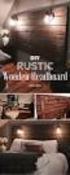 EASY DIG Hurtig instruksjon Meny Velger lasermottaker AV/PÅ Skuffevalg (hvis flere enn en er installert) Aksepter verdi Gå videre i menyen + - M 0.0 Memory Nullstill avlesning Med høyre, venstre, opp og
EASY DIG Hurtig instruksjon Meny Velger lasermottaker AV/PÅ Skuffevalg (hvis flere enn en er installert) Aksepter verdi Gå videre i menyen + - M 0.0 Memory Nullstill avlesning Med høyre, venstre, opp og
Bruks- og monteringsanvisning til Abilica SportElip Art. Nr. 551 000
 Bruks- og monteringsanvisning til Abilica SportElip Art. Nr. 551 000 Modell E1000P VIKTIG INFORMASJON Bruksområdet for dette treningsapparatet er hjemmetrening. Barn må ikke benytte apparatet uten tilsyn,
Bruks- og monteringsanvisning til Abilica SportElip Art. Nr. 551 000 Modell E1000P VIKTIG INFORMASJON Bruksområdet for dette treningsapparatet er hjemmetrening. Barn må ikke benytte apparatet uten tilsyn,
Grunnleggende bruk. Trykk Hvis displayet er tomt, trykk på høyre knapp for å aktivere enheten.
 BRUKSANVISNING Grunnleggende bruk Trykk Hvis displayet er tomt, trykk på høyre knapp for å aktivere enheten. Alternativt kan du vri tenningsnøkkelen på/av for å aktivere enheten. OBS Tenningsnøkkelen skal
BRUKSANVISNING Grunnleggende bruk Trykk Hvis displayet er tomt, trykk på høyre knapp for å aktivere enheten. Alternativt kan du vri tenningsnøkkelen på/av for å aktivere enheten. OBS Tenningsnøkkelen skal
Nedlasting av SCRIBUS og installasjon av programmet
 Nedlasting av SCRIBUS og installasjon av programmet Laget for BODØ FRIMERKEKLUBB av Sten Isaksen Versjon 06.01.2018 1 Før du laster ned Scribus: Du må vite hvilken versjon av Windows du har, sannsynligvis
Nedlasting av SCRIBUS og installasjon av programmet Laget for BODØ FRIMERKEKLUBB av Sten Isaksen Versjon 06.01.2018 1 Før du laster ned Scribus: Du må vite hvilken versjon av Windows du har, sannsynligvis
Brukerveiledning for programmet HHR Animalia
 Brukerveiledning for programmet HHR Animalia Versjon 1.0 Rakkestad, 26.03.2014 Innholdsfortegnelse 1. Introduksjon... 3 2. Installasjon og oppgradering... 3 2.1 Nedlasting... 3 2.2 Oppdatering av operativsystem
Brukerveiledning for programmet HHR Animalia Versjon 1.0 Rakkestad, 26.03.2014 Innholdsfortegnelse 1. Introduksjon... 3 2. Installasjon og oppgradering... 3 2.1 Nedlasting... 3 2.2 Oppdatering av operativsystem
210 Hurtigstartguide
 210 Hurtigstartguide m Rider 210 Rider 210 er utstyrt med et barometer som viser høyden over havet i sanntid. Denne enheten har tre taster som dekker flere funksjoner. Tastefunksjoner 1 BACK ( ) Trykk
210 Hurtigstartguide m Rider 210 Rider 210 er utstyrt med et barometer som viser høyden over havet i sanntid. Denne enheten har tre taster som dekker flere funksjoner. Tastefunksjoner 1 BACK ( ) Trykk
Brukermanual. Revisjon manual 01 Programversjon E
 Brukermanual PLS type XV-152 Revisjon manual 01 Programversjon E Innhold Hovedmeny... 2 Innlogging... 2 Parameterliste (variabler)... 3 Endring av parameter:... 3 Kjølevariabler... 3 Vaskevariabler...
Brukermanual PLS type XV-152 Revisjon manual 01 Programversjon E Innhold Hovedmeny... 2 Innlogging... 2 Parameterliste (variabler)... 3 Endring av parameter:... 3 Kjølevariabler... 3 Vaskevariabler...
1. Hent NotaPlan Online Backup på www.notaplan.no 2. Trykk på Download i menyen og på Download i linjen med Notaplan Backup
 1 Systemkrav ADSL eller minimum ISDN via router. Ved automatisk backup: Min. Windows XP / 2000 / 2003 (pga. Service) Ved manuellt system: Min. Windows 98 SE NotaPlan Backup bør installeres på den/de maskiner
1 Systemkrav ADSL eller minimum ISDN via router. Ved automatisk backup: Min. Windows XP / 2000 / 2003 (pga. Service) Ved manuellt system: Min. Windows 98 SE NotaPlan Backup bør installeres på den/de maskiner
STANSE OG KLIPPELINJE MODELL C2PL. 1. Beskrivelse av maskinen... 2
 Innhold 1. Beskrivelse av maskinen... 2 2. Transport og montering av maskinen... 3 2.1 Transport av maskinen...3 2.2 Montering av maskinen...4 2.3 Fundamentplan...4 3. Beskrivelse av akser og retninger
Innhold 1. Beskrivelse av maskinen... 2 2. Transport og montering av maskinen... 3 2.1 Transport av maskinen...3 2.2 Montering av maskinen...4 2.3 Fundamentplan...4 3. Beskrivelse av akser og retninger
Feltskyting for Android. Feltskyting. Lag egne tabeller
 Feltskyting Lag egne tabeller Lag dine egne felttabeller og ha de tilgjengelige på telefonen hele tiden. Har du flere våpen eller forskjellig ammunisjon bytter du enkelt mellom tabellene. Dette skjermbildet
Feltskyting Lag egne tabeller Lag dine egne felttabeller og ha de tilgjengelige på telefonen hele tiden. Har du flere våpen eller forskjellig ammunisjon bytter du enkelt mellom tabellene. Dette skjermbildet
ENC - 100. ENKEL AKSE og KLIPPE LENGDE KONTROLLER for PLATESAKSER
 ENC - 100 ENKEL AKSE og KLIPPE LENGDE KONTROLLER for PLATESAKSER 1. GENERELLE SPESIFIKASJONER Membran tastatur med lang levetid. Klart og lett lesbart display. Viser hver av de 6 sifrene for aktuell og
ENC - 100 ENKEL AKSE og KLIPPE LENGDE KONTROLLER for PLATESAKSER 1. GENERELLE SPESIFIKASJONER Membran tastatur med lang levetid. Klart og lett lesbart display. Viser hver av de 6 sifrene for aktuell og
KALIBRERING I-65 MINI
 KALIBRERING I-65 MINI Informasjon før du begynner. 1. Felg du skal benytte til kalibrering : MÅ være stålfelg 13'' - 16'' Mål felgbredde og diameter i tommer. Det følger med "måleskrev". Husk målene da
KALIBRERING I-65 MINI Informasjon før du begynner. 1. Felg du skal benytte til kalibrering : MÅ være stålfelg 13'' - 16'' Mål felgbredde og diameter i tommer. Det følger med "måleskrev". Husk målene da
Instrument för målning av komprimeringen i grunnen. CompactoBar ALFA-040-050N/0827
 Instrument för målning av komprimeringen i grunnen CompactoBar ALFA-040-050N/0827 Innhold Innhold...1 1 Innledning...2 2 Slå på...2 3 Innstilling...2 3.1 Start CMV...2 3.2 Displayets lysstyrke...2 4 Start/stopp
Instrument för målning av komprimeringen i grunnen CompactoBar ALFA-040-050N/0827 Innhold Innhold...1 1 Innledning...2 2 Slå på...2 3 Innstilling...2 3.1 Start CMV...2 3.2 Displayets lysstyrke...2 4 Start/stopp
SymWriter: R6 Innstillinger, preferanser og verktøylinjer
 SymWriter: R6 Innstillinger, preferanser og verktøylinjer Innhold R6.1 Startinnstillinger og utseende...3 R6.2 Tekst og bilder...................................................4 R6.3 Tale og staving...5
SymWriter: R6 Innstillinger, preferanser og verktøylinjer Innhold R6.1 Startinnstillinger og utseende...3 R6.2 Tekst og bilder...................................................4 R6.3 Tale og staving...5
Bruks- og monteringsanvisning til Abilica 8000 Art. nr. 558 000
 Bruks- og monteringsanvisning til Abilica 8000 Art. nr. 558 000 Modell MST 8000P MONTERING KOMPLETT DELETEGNING BRUKSANVISNING TIL COMPUTER KNAPPENE Engelsk Norsk Start/Stop Start/Stopp For å starte
Bruks- og monteringsanvisning til Abilica 8000 Art. nr. 558 000 Modell MST 8000P MONTERING KOMPLETT DELETEGNING BRUKSANVISNING TIL COMPUTER KNAPPENE Engelsk Norsk Start/Stop Start/Stopp For å starte
Innhold: ISTC-kontroller Oppsett av intelligent styring
 Innhold: ISTC kontroller (Intelligent Saving Temperature Controller)... 2 Angi klokkeslett, dato, dagnummer:... 3 Manuell justering av temperaturen:... 3 Manuell justering av viftehastigheten (viften i
Innhold: ISTC kontroller (Intelligent Saving Temperature Controller)... 2 Angi klokkeslett, dato, dagnummer:... 3 Manuell justering av temperaturen:... 3 Manuell justering av viftehastigheten (viften i
Communicate SymWriter: R1 Lage en tavle
 Communicate SymWriter: R1 Lage en tavle I denne delen beskrives egenskaper som kan brukes for å lage en tavle til å skrive med. Stort sett vil du bare ha bruk for en del av dette når du lager skrivemiljøer.
Communicate SymWriter: R1 Lage en tavle I denne delen beskrives egenskaper som kan brukes for å lage en tavle til å skrive med. Stort sett vil du bare ha bruk for en del av dette når du lager skrivemiljøer.
BRUKSANVISNING SORTLANDSMASKINEN TYPE PROFF.
 BRUKSANVISNING SORTLANDSMASKINEN TYPE PROFF. Maskinen består av ett hus i støpt, lakkert aluminium, med børsteløs DC motor, elektronikkstyring og snelle for nylon. Den går på både 12V og 24V, og har innkapslet
BRUKSANVISNING SORTLANDSMASKINEN TYPE PROFF. Maskinen består av ett hus i støpt, lakkert aluminium, med børsteløs DC motor, elektronikkstyring og snelle for nylon. Den går på både 12V og 24V, og har innkapslet
Drift og installasjons veiledning DB3 Pumpdrive
 Drift og installasjons veiledning DB3 Pumpdrive 1 Sikkerhetsinstruksjon Installasjon og drift av roterende maskiner og apparater kan ved feil bruk og håndtering kan gi omfattende person og materialskader.
Drift og installasjons veiledning DB3 Pumpdrive 1 Sikkerhetsinstruksjon Installasjon og drift av roterende maskiner og apparater kan ved feil bruk og håndtering kan gi omfattende person og materialskader.
PAGE OUT QUIT MARKØR ENTER / MARK NRST / FIND MENU DIRECT TO POWER
 PAGE Trykk for å bla gjennom hovedsidene og komme tilbake til bildet fra submeny side. Trykk og hold for å bytte mellom Aviation, Marine og Bil modus. QUIT Trykk for å bla gjennom hovedsidene bakover,
PAGE Trykk for å bla gjennom hovedsidene og komme tilbake til bildet fra submeny side. Trykk og hold for å bytte mellom Aviation, Marine og Bil modus. QUIT Trykk for å bla gjennom hovedsidene bakover,
Innføring i millit. Av: Halvor Wergeland Rino Nilsen H05M01. HIØ avd. ing. Realfag
 Innføring i millit Av: Halvor Wergeland Rino Nilsen H05M01 HIØ avd. ing. Realfag 25.04.05 1 Oppstart av Millit: Millit er et alternativt konstruksjonsprogram som lager fresebaner og verktøyparametere til
Innføring i millit Av: Halvor Wergeland Rino Nilsen H05M01 HIØ avd. ing. Realfag 25.04.05 1 Oppstart av Millit: Millit er et alternativt konstruksjonsprogram som lager fresebaner og verktøyparametere til
Dette eksemplet forutsetter at du allerede har gjennomgått Kom i gang med tavler 1.
 Kom i gang 2: En sekvens av tavler for strukturert skriving En sekvens av tavler for strukturert skriving I dette eksemplet vil vi lage et miljø for å bygge setninger ved hjelp av et strukturert sett med
Kom i gang 2: En sekvens av tavler for strukturert skriving En sekvens av tavler for strukturert skriving I dette eksemplet vil vi lage et miljø for å bygge setninger ved hjelp av et strukturert sett med
Bruksanvisning - hovedpunkter Floalarm K 4
 Bruksanvisning - hovedpunkter Floalarm K 4 Elektrisk tilkobling Bruk 1,5 mm 2 kabel. Monter 2A sikring før inngang til alarmenheten Koble innganger Bruk to-leder kabel 0,25 eller 0,5 mm 2 kabel Koble utganger
Bruksanvisning - hovedpunkter Floalarm K 4 Elektrisk tilkobling Bruk 1,5 mm 2 kabel. Monter 2A sikring før inngang til alarmenheten Koble innganger Bruk to-leder kabel 0,25 eller 0,5 mm 2 kabel Koble utganger
Veileder i bruk av GoodReader
 RISØR KOMMUNE Veileder i bruk av GoodReader Innhold 1. Laste ned dokument fra kommunens hjemmeside til GoodReader... 2 2. Bruke GoodReader... 7 3. Redigere filnavn... 8 4. Opprette kataloger / mapper...
RISØR KOMMUNE Veileder i bruk av GoodReader Innhold 1. Laste ned dokument fra kommunens hjemmeside til GoodReader... 2 2. Bruke GoodReader... 7 3. Redigere filnavn... 8 4. Opprette kataloger / mapper...
BRUK AV TiSferaDesign I RINGETABLÅER MED ELEKTRONISK NAVNELISTE:
 BRUK AV TiSferaDesign I RINGETABLÅER MED ELEKTRONISK NAVNELISTE: (benyttes til å opprette og redigere navneliste, samt laste denne til tablået via USB kabel) TiSferaDesign Kan lastes ned herfra: http://www.homesystems-legrandgroup.com/bthomesystems/productdetail.action?productid=019
BRUK AV TiSferaDesign I RINGETABLÅER MED ELEKTRONISK NAVNELISTE: (benyttes til å opprette og redigere navneliste, samt laste denne til tablået via USB kabel) TiSferaDesign Kan lastes ned herfra: http://www.homesystems-legrandgroup.com/bthomesystems/productdetail.action?productid=019
Humanware. Trekker Breeze versjon 2.0.0.
 Humanware Trekker Breeze versjon 2.0.0. Humanware er stolte av å kunne introdusere versjon 2.0 av Trekker Breeze talende GPS. Denne oppgraderingen er gratis for alle Trekker Breeze brukere. Programmet
Humanware Trekker Breeze versjon 2.0.0. Humanware er stolte av å kunne introdusere versjon 2.0 av Trekker Breeze talende GPS. Denne oppgraderingen er gratis for alle Trekker Breeze brukere. Programmet
40 Bruksanvisning AM
 40 Bruksanvisning AM Cardio 40 1 2 3 1 Lys / Strømbryter ( / ) Trykk og hold for å slå enheten av eller på. Trykk for å slå på bakgrunnsbelysningen. 2 Tilbake ( ) Trykk for å gå tilbake til den forrige
40 Bruksanvisning AM Cardio 40 1 2 3 1 Lys / Strømbryter ( / ) Trykk og hold for å slå enheten av eller på. Trykk for å slå på bakgrunnsbelysningen. 2 Tilbake ( ) Trykk for å gå tilbake til den forrige
Bruks- og monteringsanvisning til Abilica WinTech Art. nr. 555 312
 Bruks- og monteringsanvisning til Abilica WinTech Art. nr. 555 312 Modell D12 VIKTIG INFORMASJON Bruksområdet for dette treningsapparatet er hjemmetrening. Sykkelen skal kun brukes som beskrevet i denne
Bruks- og monteringsanvisning til Abilica WinTech Art. nr. 555 312 Modell D12 VIKTIG INFORMASJON Bruksområdet for dette treningsapparatet er hjemmetrening. Sykkelen skal kun brukes som beskrevet i denne
2-Port transmisjons målinger for Anritsu RF og mikrobølge håndholdte instrumenter
 Anritsu brukertips : 2-Port transmisjons målinger for Anritsu RF og mikrobølge håndholdte instrumenter Opsjon 21: Dette brukertips dokumentet beskriver bruk av opsjon 21, med navn Transmission Measurement
Anritsu brukertips : 2-Port transmisjons målinger for Anritsu RF og mikrobølge håndholdte instrumenter Opsjon 21: Dette brukertips dokumentet beskriver bruk av opsjon 21, med navn Transmission Measurement
SmartDial. Trådløs. Bruksanvisning. -no. Dokument oversatt fra engelsk 2014-04-22 A001
 Trådløs Dokument oversatt fra engelsk -no 2014-04-22 A001 Innhold 1 Produktbeskrivelse... 1 2 Retningslinjer for installasjon... 2 3 Drift... 2 4 Beskrivelse av grensesnitt... 3 4.1 Displaysymboler...
Trådløs Dokument oversatt fra engelsk -no 2014-04-22 A001 Innhold 1 Produktbeskrivelse... 1 2 Retningslinjer for installasjon... 2 3 Drift... 2 4 Beskrivelse av grensesnitt... 3 4.1 Displaysymboler...
Kontrollpanel med WIFI-tilkobling for Arctic Pro varmepumper. Brukermanual
 Kontrollpanel med WIFI-tilkobling for Arctic Pro varmepumper Brukermanual 1 1. Arctic Pro varmepumpe med WIFI-kontrollpanel. Takk for at du har valgt å kjøpe dette produktet. Med dette kan du fjernstyre
Kontrollpanel med WIFI-tilkobling for Arctic Pro varmepumper Brukermanual 1 1. Arctic Pro varmepumpe med WIFI-kontrollpanel. Takk for at du har valgt å kjøpe dette produktet. Med dette kan du fjernstyre
PolyPrint Brukermanual
 PolyPrint Brukermanual POLYPRINT er et merkesystem som gjør det mulig å lage ulike varianter av etiketter. Hovedskjerm Forklaring til menyvalg Mulighetene for POLYPRINT er beskrevet under. Etikett redigering.
PolyPrint Brukermanual POLYPRINT er et merkesystem som gjør det mulig å lage ulike varianter av etiketter. Hovedskjerm Forklaring til menyvalg Mulighetene for POLYPRINT er beskrevet under. Etikett redigering.
Vindu og dør. Kapittel 3 - Vindu og dør... 3
 20.10.2009 Kapittel 3... 1 Kapittel Innhold... Side Kapittel 3 -... 3 Vinduer... 3 Gitter posisjonering... 4 Hvordan ser fasaden ut?... 5 Lukkevinduer... 6 Relativ posisjonering... 7 Se på 3D-modell...
20.10.2009 Kapittel 3... 1 Kapittel Innhold... Side Kapittel 3 -... 3 Vinduer... 3 Gitter posisjonering... 4 Hvordan ser fasaden ut?... 5 Lukkevinduer... 6 Relativ posisjonering... 7 Se på 3D-modell...
VERSA. Brukermanual kortversjon
 VERSA kortversjon Det tas forbehold om mulige feil i manualen og Noby AS påberoper seg rettigheten til å gjøre endringer på produkt så vel som i manual uten forutgående varsel. Manual nr.: Mversa101 INNHOLDSFORTEGNELSE
VERSA kortversjon Det tas forbehold om mulige feil i manualen og Noby AS påberoper seg rettigheten til å gjøre endringer på produkt så vel som i manual uten forutgående varsel. Manual nr.: Mversa101 INNHOLDSFORTEGNELSE
VANNTETT KOMPAKTKORTLESER
 VANNTETT KOMPAKTKORTLESER W3-A BRUKERMANUAL 1 PROGRAMMERING 1. Tast inn systemkoden, (* 888888 # ved levering). Lampe lyser gult når man er i programmerings modus. 2. Velg ønsket meny. 3. Utfør programmering
VANNTETT KOMPAKTKORTLESER W3-A BRUKERMANUAL 1 PROGRAMMERING 1. Tast inn systemkoden, (* 888888 # ved levering). Lampe lyser gult når man er i programmerings modus. 2. Velg ønsket meny. 3. Utfør programmering
Tips! OMRON ELECTRONICS NORWAY AS
 Dette dokumentet er ment som et supplement til de originale manualene for produktene. Benytt derfor dette som en hjelp til å bli kjent med produktet, og ikke som en oppskrift for en ferdig installasjon.
Dette dokumentet er ment som et supplement til de originale manualene for produktene. Benytt derfor dette som en hjelp til å bli kjent med produktet, og ikke som en oppskrift for en ferdig installasjon.
Cardio 60. I menyen, trykk for å flytte opp og bla i menyalternativene. Trykk og hold for å bla raskt opp gjennom menyalternativer.
 60 Bruksanvisning Cardio 60 1 2 3 1 Lys / Av/På ( / ) Trykk og hold for å skru enheten på. For å skru av enheten, trykk og hold for å gå inn på undermenyen, og bruk opp og ned knappene for å velge mellom
60 Bruksanvisning Cardio 60 1 2 3 1 Lys / Av/På ( / ) Trykk og hold for å skru enheten på. For å skru av enheten, trykk og hold for å gå inn på undermenyen, og bruk opp og ned knappene for å velge mellom
Ta smarte skjermbilder
 Ta smarte skjermbilder Hvis du vil vise en kamerat noe på pc-skjermen, er programmet Jing uten sammenligning det beste verktøyet. Her viser journalist Steffen Slumstrup Nielsen hvordan du bruker det. Journalist
Ta smarte skjermbilder Hvis du vil vise en kamerat noe på pc-skjermen, er programmet Jing uten sammenligning det beste verktøyet. Her viser journalist Steffen Slumstrup Nielsen hvordan du bruker det. Journalist
Bruk av ez PDF Reader
 Bruk av ez PDF Reader Programmet kan hentes fra Android market på adressen under: https://market.android.com/details?id=udk.android.reader Programmet kan hentes til Iphone og Ipad på denne adressen: http://itunes.apple.com/us/app/ezpdf
Bruk av ez PDF Reader Programmet kan hentes fra Android market på adressen under: https://market.android.com/details?id=udk.android.reader Programmet kan hentes til Iphone og Ipad på denne adressen: http://itunes.apple.com/us/app/ezpdf
Nokia C110/C111-kort for trådløst LAN Installeringsveiledning
 Nokia C110/C111-kort for trådløst LAN Installeringsveiledning ERKLÆRING OM SAMSVAR Vi, NOKIA MOBILE PHONES Ltd erklærer under vårt eneansvar at produktene DTN-10 og DTN-11 er i samsvar med bestemmelsene
Nokia C110/C111-kort for trådløst LAN Installeringsveiledning ERKLÆRING OM SAMSVAR Vi, NOKIA MOBILE PHONES Ltd erklærer under vårt eneansvar at produktene DTN-10 og DTN-11 er i samsvar med bestemmelsene
DPS900 Oppstart 1. 1 stk. Trimble Site Tablet PC med DPS900 installert.
 Oppstart av DPS900 på borerigg En kort gjennomgang av oppstartsprosedyrer for DPS900. Utstyr: 1 stk. Trimble Site Tablet PC med DPS900 installert. 2 stk. Trimble Zephyr Rugged antenner Montering skjer
Oppstart av DPS900 på borerigg En kort gjennomgang av oppstartsprosedyrer for DPS900. Utstyr: 1 stk. Trimble Site Tablet PC med DPS900 installert. 2 stk. Trimble Zephyr Rugged antenner Montering skjer
BESKRIVELSE AV BETJENINGSENHETEN (Tastatur med segmenter)
 BESKRIVELSE AV BETJENINGSENHETEN (Tastatur med segmenter) For at bruken av JA-100 systemet skal være så enkel som mulig kan man velge blant flere typer av betjeningsenheter. Betjening (tilkobling, frakobling
BESKRIVELSE AV BETJENINGSENHETEN (Tastatur med segmenter) For at bruken av JA-100 systemet skal være så enkel som mulig kan man velge blant flere typer av betjeningsenheter. Betjening (tilkobling, frakobling
Drift og installasjons veiledning MT10 Styring for 4" pumper
 Drift og installasjons veiledning MT10 Styring for 4" pumper NRF nr. 9038034 Varenr. 3000130 Rev.02 Sikkerhetsinstruksjon Installasjon og drift av roterende maskiner og apparater kan ved feil bruk og håndtering
Drift og installasjons veiledning MT10 Styring for 4" pumper NRF nr. 9038034 Varenr. 3000130 Rev.02 Sikkerhetsinstruksjon Installasjon og drift av roterende maskiner og apparater kan ved feil bruk og håndtering
Vegg/gulv. Kapittel 2 - Vegg/gulv... 3
 20.10.2009 Kapittel 2... 1 Kapittel Innhold... Side Kapittel 2 -... 3 Yttervegg... 3 Gulv... 8 Innervegg... 11 Hvordan ser veggene ut?... 17 Referansepunkt i vegg på venstre/høyre side... 23 Start fra
20.10.2009 Kapittel 2... 1 Kapittel Innhold... Side Kapittel 2 -... 3 Yttervegg... 3 Gulv... 8 Innervegg... 11 Hvordan ser veggene ut?... 17 Referansepunkt i vegg på venstre/høyre side... 23 Start fra
Spjeldmotor EGM-100A. For wiretrekk. Nominell trekkraft. Ekstern styrestrømssikring Maks. vandring av trommel. Inngangsmotstand
 Spjeldmotor EGM-100A For wiretrekk Teknisk spesifikasjoner Nominell spenning Maks. effektforbruk Vekt Nominell trekkraft Maks. trekkraft Ekstern styrestrømssikring Min. vandring av trommel Maks. vandring
Spjeldmotor EGM-100A For wiretrekk Teknisk spesifikasjoner Nominell spenning Maks. effektforbruk Vekt Nominell trekkraft Maks. trekkraft Ekstern styrestrømssikring Min. vandring av trommel Maks. vandring
Brukermanual Seek SHOT PRO
 Brukermanual Seek SHOT PRO GRUNNLEGGENDE Blitz / Lommelykt Termisk kamera Visuelt kamera Stativ feste USB Dataoverføring / Ladeport Utløserknapp Av / På knapp Touch skjerm KOM I GANG Gratulerer med ditt
Brukermanual Seek SHOT PRO GRUNNLEGGENDE Blitz / Lommelykt Termisk kamera Visuelt kamera Stativ feste USB Dataoverføring / Ladeport Utløserknapp Av / På knapp Touch skjerm KOM I GANG Gratulerer med ditt
2RCI bruksanvisning V v1.2 04/07/2016
 2RCI bruksanvisning v1.2 04/07/2016 Endringsloggen Problemet Dato Endringer Jobb V1.0 01/09/2014 Dokumentet opprettet. Oppdatere fra NPN V5 versjon V1.1 26/11/2014 Legg massevis og IO modulalternativer
2RCI bruksanvisning v1.2 04/07/2016 Endringsloggen Problemet Dato Endringer Jobb V1.0 01/09/2014 Dokumentet opprettet. Oppdatere fra NPN V5 versjon V1.1 26/11/2014 Legg massevis og IO modulalternativer
Brukerhåndbok. Programområde
 Brukerhåndbok Programområde INNHOLD Slik leser du denne håndboken... 2 Symboler som brukes i håndbøkene...2 Ansvarsfraskrivelse... 3 Merknader... 3 Dette kan du gjøre på programområdet... 4 Før du åpner
Brukerhåndbok Programområde INNHOLD Slik leser du denne håndboken... 2 Symboler som brukes i håndbøkene...2 Ansvarsfraskrivelse... 3 Merknader... 3 Dette kan du gjøre på programområdet... 4 Før du åpner
Veiledning i administrering av egne loge-/leirsider i portalen www.oddfellow.no Innhold:
 Veiledning i administrering av egne loge-/leirsider i portalen www.oddfellow.no Innhold: Skjermbilde 3: Påloggingsinformasjon Skjermbilde 4-6: Redigere Første-siden (loge/leir) Skjermbilde 7-11: Redigere
Veiledning i administrering av egne loge-/leirsider i portalen www.oddfellow.no Innhold: Skjermbilde 3: Påloggingsinformasjon Skjermbilde 4-6: Redigere Første-siden (loge/leir) Skjermbilde 7-11: Redigere
Kom i gang 3: Kompleks sekvens av tavler
 Kom i gang 3: Kompleks sekvens av tavler I dette eksemplet vil vi lage et miljø for å bygge setninger gjennom et navigerbart sett med ordvalg. Skriveren kan flytte mellom en serie med tavler for å lage
Kom i gang 3: Kompleks sekvens av tavler I dette eksemplet vil vi lage et miljø for å bygge setninger gjennom et navigerbart sett med ordvalg. Skriveren kan flytte mellom en serie med tavler for å lage
Hurtigveiledning for «PLEXTALK Pocket» online spiller
 Hurtigveiledning for «PLEXTALK Pocket» online spiller 1 Innstilling av PLEXTALK Pocket 1. Vend PLEXTALK Pocket. Sjekk at for at toppen av spilleren er opp evt fra deg hvis du holder den vannrett. Trykk
Hurtigveiledning for «PLEXTALK Pocket» online spiller 1 Innstilling av PLEXTALK Pocket 1. Vend PLEXTALK Pocket. Sjekk at for at toppen av spilleren er opp evt fra deg hvis du holder den vannrett. Trykk
Music Factory Et musikkprogram for de som ikke kan en note, men likevel ønsker å lage egen musikk
 Music Factory Et musikkprogram for de som ikke kan en note, men likevel ønsker å lage egen musikk Programmerer: Simon Detheridge Musikk: Peter McLaren og Simon Detheridge. Copyright: Widgit Labs Ltd. Norsk
Music Factory Et musikkprogram for de som ikke kan en note, men likevel ønsker å lage egen musikk Programmerer: Simon Detheridge Musikk: Peter McLaren og Simon Detheridge. Copyright: Widgit Labs Ltd. Norsk
Brukerveiledning for programmet HHR Animalia
 Brukerveiledning for programmet HHR Animalia Versjon 1.1 Rakkestad, 03.09.2014 Innholdsfortegnelse 1. Introduksjon... 3 2. Installasjon og oppgradering... 3 2.1 Nedlasting... 3 2.2 Oppdatering av operativsystem
Brukerveiledning for programmet HHR Animalia Versjon 1.1 Rakkestad, 03.09.2014 Innholdsfortegnelse 1. Introduksjon... 3 2. Installasjon og oppgradering... 3 2.1 Nedlasting... 3 2.2 Oppdatering av operativsystem
Casall R300 II bruksanvisning ROMASKIN
 Casall R300 II bruksanvisning ROMASKIN Før du fortsetter må du finne serienummer. Serienummer: - 3 - R300 II Monteringsdiagram UTVIDET DIAGRAM - 3 - Deleliste Nr. Beskrivelse Antall A DATAMASKIN 1 SETT
Casall R300 II bruksanvisning ROMASKIN Før du fortsetter må du finne serienummer. Serienummer: - 3 - R300 II Monteringsdiagram UTVIDET DIAGRAM - 3 - Deleliste Nr. Beskrivelse Antall A DATAMASKIN 1 SETT
Forenklet brukermanual på norsk. Rev. 11/2013
 Forenklet brukermanual på norsk Rev. 11/2013 KERN CPB TELLEVEKT 1. Generelt Dette er en forenklet bruksanvisning for primært bruk. For mer inngående informasjon og teknisk spesifikasjon henvises det til
Forenklet brukermanual på norsk Rev. 11/2013 KERN CPB TELLEVEKT 1. Generelt Dette er en forenklet bruksanvisning for primært bruk. For mer inngående informasjon og teknisk spesifikasjon henvises det til
MONTERINGS- OG BRUKSANVISNING FOR GARASJEPORTÅPNER
 MONTERINGS- OG BRUKSANVISNING FOR GARASJEPORTÅPNER Vennligst les denne manualen nøye før du installerer Innhold A. Deleliste.. 2 B. Funksjoner.. 3 C. Montering.. 4 D. Fjernkontroll og design.. 7 E. Programmering..
MONTERINGS- OG BRUKSANVISNING FOR GARASJEPORTÅPNER Vennligst les denne manualen nøye før du installerer Innhold A. Deleliste.. 2 B. Funksjoner.. 3 C. Montering.. 4 D. Fjernkontroll og design.. 7 E. Programmering..
Crosswords and More. Av LäraMera Program AB og Leripa AB. Kristina Grundström, illustratør Richard Hultgren, programmerer
 Crosswords and More Av LäraMera Program AB og Leripa AB Pedagogikk og manus Grafikk Programmering Engelsk stemme Musikk Norsk Versjon Ann Truedsson, spesialpedagog Kristina Grundström, illustratør Richard
Crosswords and More Av LäraMera Program AB og Leripa AB Pedagogikk og manus Grafikk Programmering Engelsk stemme Musikk Norsk Versjon Ann Truedsson, spesialpedagog Kristina Grundström, illustratør Richard
Oppstartsguide RA135 Premium
 Oppstartsguide RA135 Premium For utfyllende informasjon se instruksjonsbok med art nr. 85987434 1 Innhold Forklaringer:... 3 1. Følg installasjoninstruksjonene i instruksjonsbok... 3 2. Tegn opp ønsket
Oppstartsguide RA135 Premium For utfyllende informasjon se instruksjonsbok med art nr. 85987434 1 Innhold Forklaringer:... 3 1. Følg installasjoninstruksjonene i instruksjonsbok... 3 2. Tegn opp ønsket
Beskrivelse og bruk. Innhold. Denne vekten er laget som tilbehør til Molift Partner 230 eller Molift Partner 255 pasientløfter.
 - en vekt fra Innhold Beskrivelse og bruk... 2 Montering... 3 Veiing... 3 Alternativ veieprosedyre:... 3 Beregning av BMI... 4 Visning i kilo (kg) eller pund (lb))... 4 Knapper og LED-indikatorer... 5
- en vekt fra Innhold Beskrivelse og bruk... 2 Montering... 3 Veiing... 3 Alternativ veieprosedyre:... 3 Beregning av BMI... 4 Visning i kilo (kg) eller pund (lb))... 4 Knapper og LED-indikatorer... 5
CC800A Digital fyllevekt
 CC800A Digital fyllevekt SPESIFIKASJONER Laste kapasitet: 0-100 kg (0-220lbs) Overlastningsadvarsel: 100kg Brukstemperatur: -10 C til 50 C Bruker og oppbevarings fuktighet: 0 til 95 % Oppløsning 10 gram
CC800A Digital fyllevekt SPESIFIKASJONER Laste kapasitet: 0-100 kg (0-220lbs) Overlastningsadvarsel: 100kg Brukstemperatur: -10 C til 50 C Bruker og oppbevarings fuktighet: 0 til 95 % Oppløsning 10 gram
GEOGEBRA (3.0) til R1-kurset
 GEOGEBRA (3.0) til R1-kurset INNHOLD Side 1. Konstruksjon 2 1.1 Startvinduet 2 1.2 Markere punkter 3 1.3 Midtpunkt 4 1.4 Linje mellom punkter 5 1.5 Vinkelrett linje 6 1.6 Tegne en mangekant 6 1.7 Høyden
GEOGEBRA (3.0) til R1-kurset INNHOLD Side 1. Konstruksjon 2 1.1 Startvinduet 2 1.2 Markere punkter 3 1.3 Midtpunkt 4 1.4 Linje mellom punkter 5 1.5 Vinkelrett linje 6 1.6 Tegne en mangekant 6 1.7 Høyden
Kapittel 3. - Vindu og dør... 3. Vindu og dør Kapittel 3
 DDS-CAD Arkitekt 10 Vindu og dør Kapittel 3 1 Innhold Side Kapittel 3 - Vindu og dør... 3 Vinduene 1, 2, 3 og 4... 3 Hvordan ser fasaden ut?... 6 Vinduene 5, 6, og 7... 7 Relativ posisjonering... 9 Se
DDS-CAD Arkitekt 10 Vindu og dør Kapittel 3 1 Innhold Side Kapittel 3 - Vindu og dør... 3 Vinduene 1, 2, 3 og 4... 3 Hvordan ser fasaden ut?... 6 Vinduene 5, 6, og 7... 7 Relativ posisjonering... 9 Se
Komme i gang. Kapittel 1 - Komme i gang... 3
 30.01.2012 Kapittel 1... 1 DDS-CAD Arkitekt innføring i versjon 7 Komme i gang Kapittel Innhold... Side Kapittel 1 - Komme i gang... 3 Velkommen... 3 Er DDS-CAD Arkitekt installert?... 4 Operativmiljøet
30.01.2012 Kapittel 1... 1 DDS-CAD Arkitekt innføring i versjon 7 Komme i gang Kapittel Innhold... Side Kapittel 1 - Komme i gang... 3 Velkommen... 3 Er DDS-CAD Arkitekt installert?... 4 Operativmiljøet
Vindu og dør. Kapittel 3 - Vindu og dør... 3
 19.07.2012 Kapittel 3... 1 DDS-CAD Arkitekt Byggmester - innføring versjon 7 Vindu og dør Kapittel Innhold... Side Kapittel 3 - Vindu og dør... 3 Vinduene 1, 2, 3 og 4... 3 Hvordan ser fasaden ut?... 6
19.07.2012 Kapittel 3... 1 DDS-CAD Arkitekt Byggmester - innføring versjon 7 Vindu og dør Kapittel Innhold... Side Kapittel 3 - Vindu og dør... 3 Vinduene 1, 2, 3 og 4... 3 Hvordan ser fasaden ut?... 6
Innsending av timelister. Timeliste. Innsending
 Innsending av timelister Timeliste Innsending 2 Hva? Manpower benytter timeregistrering og kundeattestasjon via Internett for sine eksterne medarbeidere og kunder. Det følgende er en kort presentasjon
Innsending av timelister Timeliste Innsending 2 Hva? Manpower benytter timeregistrering og kundeattestasjon via Internett for sine eksterne medarbeidere og kunder. Det følgende er en kort presentasjon
Hurtigveiledning Konftel 250
 Conference phones for every situation Hurtigveiledning Konftel 250 NORSK Beskrivelse Konftel 250 er en konferansetelefon for tilkobling til analoge telefonuttak. På www.konftel.com/250 finner du en bruksanvisning
Conference phones for every situation Hurtigveiledning Konftel 250 NORSK Beskrivelse Konftel 250 er en konferansetelefon for tilkobling til analoge telefonuttak. På www.konftel.com/250 finner du en bruksanvisning
Dato oppdatert: DISPENSER
 Dato oppdatert: 18.11.2014 DISPENSER Innholdsfortegnelse: 1. INTRODUKSJON..................2 2. FESTE AV DISPENSER............... 2 3. STRØMTILFØRSEL.................2 4. SETTE PÅ ETIKETT RULL..............2
Dato oppdatert: 18.11.2014 DISPENSER Innholdsfortegnelse: 1. INTRODUKSJON..................2 2. FESTE AV DISPENSER............... 2 3. STRØMTILFØRSEL.................2 4. SETTE PÅ ETIKETT RULL..............2
GSM Alarm Controller III
 GSM Alarm Controller III Innhold Sikom AS og Android:... 2 Oversikt:... 2 Kompatibilitet:... 2 Installasjon:... 2 Kostnader:... 2 Muligheter:... 3 Konfigurasjon og bruk:... 4 Innstillinger:... 4 Oversikt
GSM Alarm Controller III Innhold Sikom AS og Android:... 2 Oversikt:... 2 Kompatibilitet:... 2 Installasjon:... 2 Kostnader:... 2 Muligheter:... 3 Konfigurasjon og bruk:... 4 Innstillinger:... 4 Oversikt
GPS-Sporingsklokke LGW1 Brukerveiledning
 GPS-Sporingsklokke LGW1 Brukerveiledning Patent products, copyright reserved 1. Produkt Oversikt/Beskrivelse 1.1 Introduksjon 1.2 GPS-klokkens funksjoner 1.3 Teknisk data 2. Viktig/Vær oppmerksom på 3.
GPS-Sporingsklokke LGW1 Brukerveiledning Patent products, copyright reserved 1. Produkt Oversikt/Beskrivelse 1.1 Introduksjon 1.2 GPS-klokkens funksjoner 1.3 Teknisk data 2. Viktig/Vær oppmerksom på 3.
CLIVETTALK KONTROLLER CLIVET TALK
 CLIVETTALK Clivet TALK Instruks Nummer Symbol Forklaring 1 2 3 4 5 6 7 8 9 Lysdioden lyser når enheten er PÅ. Lysdioden er slukket når enheten er AV. ON/OFF : Når denne tasten trykkes og holdes i minst
CLIVETTALK Clivet TALK Instruks Nummer Symbol Forklaring 1 2 3 4 5 6 7 8 9 Lysdioden lyser når enheten er PÅ. Lysdioden er slukket når enheten er AV. ON/OFF : Når denne tasten trykkes og holdes i minst
ZoomText 10.1 Tillegg for Hurtig Referanser
 ZoomText 10.1 Tillegg for Hurtig Referanser Dette tillegget til ZoomText 10 Hurtigreferanse dekker de nye funksjonene og andre endringer som er spesifikke for ZoomText 10.1. For full instruksjoner om installasjon
ZoomText 10.1 Tillegg for Hurtig Referanser Dette tillegget til ZoomText 10 Hurtigreferanse dekker de nye funksjonene og andre endringer som er spesifikke for ZoomText 10.1. For full instruksjoner om installasjon
BRUKSANVISNING MODELL BG-1001 MODUL 3035
 BRUKSANVISNING MODELL BG-1001 MODUL 3035 OM BRUKSANVISNINGEN Alle display i denne bruksanvisningen viser bilder i sort/hvit. Urets knapper blir i denne bruksanvisningen gitt bokstaver som navn (se bildet).
BRUKSANVISNING MODELL BG-1001 MODUL 3035 OM BRUKSANVISNINGEN Alle display i denne bruksanvisningen viser bilder i sort/hvit. Urets knapper blir i denne bruksanvisningen gitt bokstaver som navn (se bildet).
